Netzwerkdurchsatz der FRITZ!Box mit integriertem iPerf testen
Wer den Datendurchsatz im heimischen Netzwerk testen möchte, kann auf das kostenlose Tool iPerf zurückgreifen. Eine Möglichkeit wäre beispielsweise zwei Rechner im Netzwerk mit iPerf auszustatten. Dabei kann das Tool sowohl als Client als auch als Server verwendet werden.
Wer eine FRITZ!Box verwendet, kann auf den zweiten PC allerdings verzichten, da der Router bereits einen integrierten iPerf-Server enthält. Diese Funktionalität muss jedoch zuerst auf einer speziellen Konfigurationsseite aktiviert werden: https://fritz.box/support.lua bzw. http://fritz.box/support.lua
Nach der Eingabe des FRITZ!Box-Kennworts kann die Option unter dem Punkt “Durchsatzmessungen” aktiviert werden. Hierzu einfach die ersten beiden Häkchen aktivieren (siehe Screenshot) und auf den Button “Einstellungen übernehmen” klicken.
Anschließend benötigt ihr noch einen iPerf-Client, welchen ihr für Windows hier downloaden könnt: https://sourceforge.net/projects/iperf2/files/ Unter macOS kann iPerf mit dem Befehl “brew install iperf” installiert werden, bei Linux ist es in fast allen Distributionen in den Paketquellen vorhanden.
iPerf3 funktioniert nicht, da die FRITZ!Box iPerf2 verwendet und die neue Version 3 nicht abwärtskompatibel ist.
Netzwerkdurchsatz der FRITZ!Box messen
Nachdem alle Vorbereitungen getroffen sind, können die Messungen beginnen. Das Tool kann via Eingabeaufforderung oder PowerShell gestartet werden. Die IP-Adresse der FRITZ!Box muss ggf. angepasst werden. Wichtig ist den Port anzugeben, da dieser bei der FRITZ!Box fest auf 4711 gesetzt ist.
iperf.exe -c 192.168.180.1 -p 4711 -t 60 -i 10Die Ergebnisse fallen etwas ernüchternd aus. Meine FRITZ!Box 7490 erreich im Durchschnitt nur 223 MBit pro Sekunde. Das Problem ist die langsame CPU der FRITZ!Box, welche nicht genügend Power für den TCP-Test von iPerf besitzt. Aber keine Angst, der eingebaute Switch der FRITZ!Box schafft annähernd das versprochene Gigabit. Bei einem separaten Test mit zwei Rechnern werden problemlos über 960 MBit/s erreicht.
Zur Rettung der FRITZ!Box machen wir einen zweiten Test via UDP. Das schlanke Protokoll verfügt über weniger Overhead und arbeitet verbindungslos, d.h. die Prozessorlast der FRITZ!Box fällt deutlich niedriger aus.
iperf.exe -c 192.168.180.1 -p 4712 -u -t 60 -i 10 -b 1000MDas Ergebnis zeigt 534 MBit/s, was deutlich höher als bei TCP ist. Dennoch wird die erhoffte 1 GBit/s Grenze nicht annähernd erreicht.

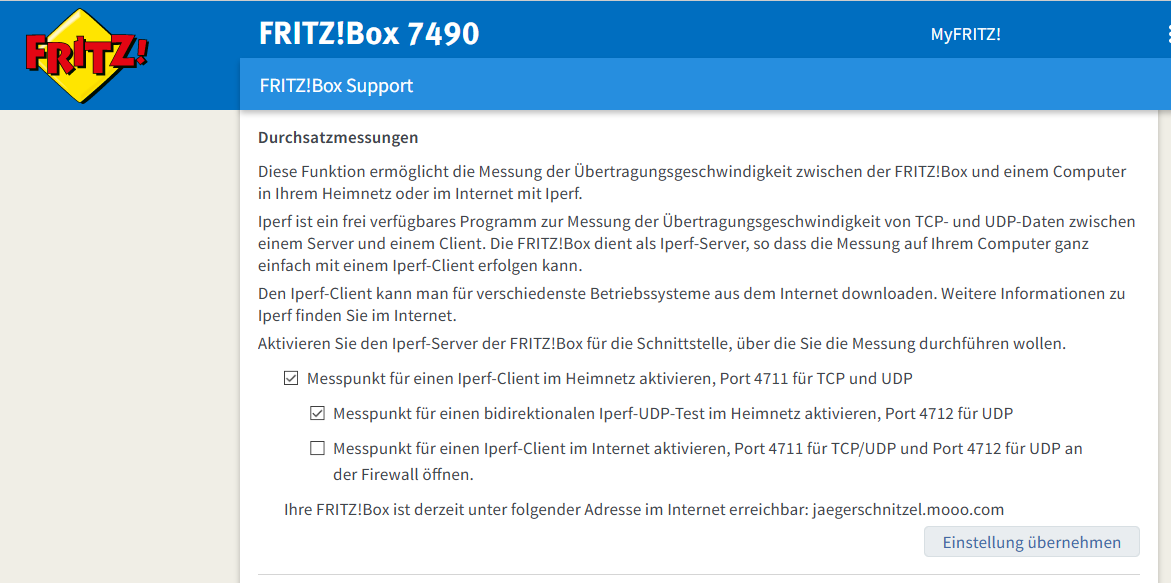
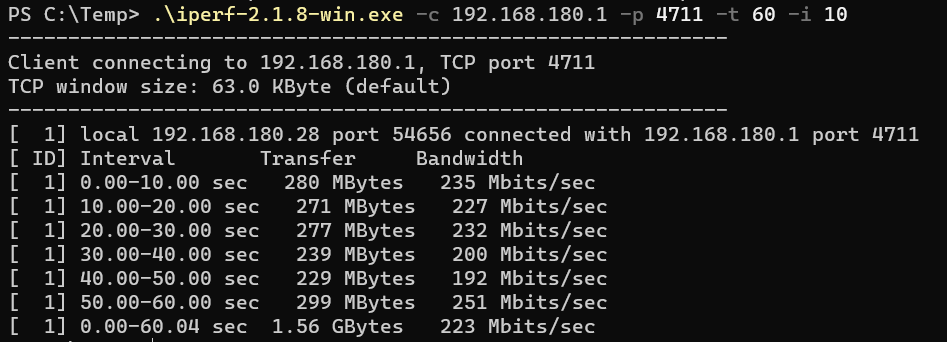
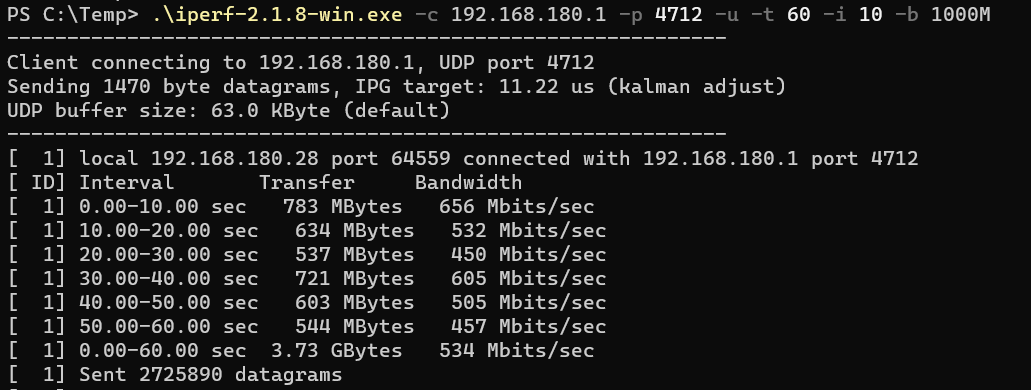
Kann es sein das der Aufruf der Seite https://fritz.box/support.lua mit einer Fritbox 6490 (Cable Vodafone) nicht gelingt? Bekomme als Antwort “Seite wurde nicht gefunden”
Hab es selbst raus gefunden, mit 192.168.178.1/support.lua klappt es
Schöner Artikel – direkt als Anregung genommen, um den Datendurchsatz im Heimnetz zu messen. Für die Diskstation gibt ein Paket zum installieren
Interessant, meine 7590 schafft im tcp Test 574 Mbit/s aber im Udp Test nur 1.05Mbit, verkehrte Welt!
Bei mir auch | FB 7530 | 400 – 1.05
1 MBit/s kann ich mir nicht vorstellen. Vielleicht handelt es sich um einen Anzeigefehler, hängt mal bitte noch ein “-f g” an die Befehlszeile ran.
Meine FB4790 meldet 0,15Gbits/sec mit “iperf -c 192.168.2.1 -p 4712 -u -t 60 -i 10 -b 1000M -fg”.
Mit
iperf -c 192.168.2.1 -p 4712 -u -t 60 -i 10 -b 1000M
————————————————————
Client connecting to 192.168.2.1, UDP port 4712
Sending 1470 byte datagrams, IPG target: 11.22 us (kalman adjust)
UDP buffer size: 160 KByte (default)
————————————————————
[ 3] local 192.168.2.50 port 64546 connected with 192.168.2.1 port 4712
[ ID] Interval Transfer Bandwidth
[ 3] 0.0-10.0 sec 173 MBytes 145 Mbits/sec
[ 3] 10.0-20.0 sec 166 MBytes 139 Mbits/sec
[ 3] 20.0-30.0 sec 156 MBytes 131 Mbits/sec
[ 3] 30.0-40.0 sec 155 MBytes 130 Mbits/sec
[ 3] 40.0-50.0 sec 157 MBytes 131 Mbits/sec
[ 3] 50.0-60.0 sec 135 MBytes 113 Mbits/sec
[ 3] WARNING: did not receive ack of last datagram after 10 tries.
[ 3] 0.0-60.0 sec 942 MBytes 132 Mbits/sec
[ 3] Sent 671831 datagrams
Wat nu?
Meine 7590 erreicht sehr ähnliche Werte
Ich dachte die FritzBox schafft einfach kein Gigabit
Vielen Dank für den Hinweis auf die möglicherweise zu schwache CPU im TCP-Gigabit-Szenario. Hab eine Fritz !Box 7590 und via UDP mit manuellem Bandbreiten-Ziel (`-b 1000M`) konnte ich meine Verbindung dann auch verifizieren.
Hallo, bei
iperf.exe -c 192.168.178.1 -p 4712 -u -t 60 -i 10 -b 1000M
ist die Anzeige am Client irrelevant, sie gibt die durch den Gigabit-Ethernet Adapter des PCs begrenzte Sendegeschwindigkeit der UDP Datagramme an und nicht die von der Fritzbox empfangene Datenrate an. Die Aussage “Das Ergebnis zeigt rund 960 MBit/s, was identisch zum oben genannten Test mit zwei separaten Rechnern ausfällt. Mit dieser Variante lässt sich also der Netzwerkdurchsatz einer FRITZ!Box auf LAN-Seite recht genau ermitteln.” ist daher leider falsch. Das kann man leicht nachprüfen, wenn wie bei mir in der Strecke noch eine 200MBit/s Powerline Verbindung steckt. Dann werden immer noch 960 MBit angezeigt!
Nur der iPerf-Server zeigt die UDP-Ddatenrate an, kann man mit zwei Rechnern schnell ausprobieren. Da die Fritzbox nichts ausgibt sondern nur ein stummer iPerf-Server ist, sieht es so aus, als wenn sie jede UDP-Datenrate verarbeiten kann.
Den Fehler machen sehr viele Webseiten, auf denen iPerf vorgestellt wird.
Bullshit….
Der UDP Test (mit gesetzter Option -b) begrenzt die datenrate auf den angegebenen Wert.. Heisst, wenn du diesen angibst, kannst du eine feste “Bandbreite” belegen. Und als Ergebnis wird dann natürlich auch diese angezeigt, solange sie belgbar war… Sobald du die Möglichkeiten deines “Datenkanals” überschreitest wird nurnoch das angezeigt, was wirklich durch gegangen ist. Führt bei der bei mir gegebenen Konfiguration dazu, dass bei -b 500.0M noch 500.0MBit ergebnis rauskommen, ab -b 700.0M oder höher jedoch nurnoch 650M. Auch hier konnte als Ursache der zu “schwache Prozessor” der Fritte mit OS 7.21 als Ursache ausgemacht werden, da ein Test “durch Sie hindurch” mit zwei “fähigen” Rechnern die bekannten 980MBit durchlassen.
Wie man hier aber leicht lernt, ist man bei “highspeed” verbindungen ziemlich schnell in irgendwelchen Grenzen… “Festplatte schreiben / Lesen”, interne Busbandbreite des Endgerätes, Memory access, Netzwerkauslastung, Leitungsqualität, Protokolloverhead, Mehrfache Verbindungen Über den selben knoten (Paket Kollissionen) etc. Oder halt tatsächlich freie Rechenperformance der gegenstelle…
Aber ja ein WLAN Repeater macht auf jeden Fall mein Internet schneller :-)
Du hast recht.
Hab es mit meiner raspberry pi zero probiert (was eine 100mbit ethernet port hat) und habe immer noch ~900mbit/s in iperf bekommen.
https://i.imgur.com/lo0Ri2Z.png
Genau vor diesem Phänomen stand ich auch gerade :D
Gut zu wissen dass das auch die FritzBox kann. Bisher hatte ich immer meinen Raspberry pi zur Ermittlung der Netzwerkgeschwindigkeit hergenommen.
Hallo Tobias,
ich habe hier mal einen Test mit meiner Fritzbox mit der Option -d gemacht. Da sieht man, dass nur mit nur im Mittel mit 54,4 Mbits hoch lädt. Ist das normal? Werden bei 1Gbit tatsächlich 1,11 GBite gesendet? Ich kann mir das nicht richtig vorstellen.
————————————————————
Client connecting to 192.168.178.1, UDP port 4712
Sending 1470 byte datagrams, IPG target: 11.76 us (kalman adjust)
UDP buffer size: 208 KByte (default)
————————————————————
[ 4] local 192.168.178.32 port 57296 connected with 192.168.178.1 port 4712
[ 3] local 192.168.178.32 port 4712 connected with 192.168.178.1 port 4712
[ ID] Interval Transfer Bandwidth
[ 4] 0.0-10.0 sec 1.11 GBytes 954 Mbits/sec
[ 3] 0.0-10.0 sec 64.3 MBytes 53.9 Mbits/sec 0.245 ms 994549/1040416 (96%)
[ 4] 10.0-20.0 sec 1.11 GBytes 954 Mbits/sec
[ 3] 10.0-20.0 sec 66.5 MBytes 55.8 Mbits/sec 0.174 ms 763745/811194 (94%)
[ 4] 20.0-30.0 sec 1.11 GBytes 954 Mbits/sec
[ 3] 20.0-30.0 sec 66.6 MBytes 55.9 Mbits/sec 0.277 ms 763852/811367 (94%)
[ 4] 30.0-40.0 sec 1.11 GBytes 954 Mbits/sec
[ 3] 30.0-40.0 sec 69.6 MBytes 58.4 Mbits/sec 0.291 ms 761683/811303 (94%)
[ 4] 40.0-50.0 sec 1.11 GBytes 954 Mbits/sec
[ 3] 40.0-50.0 sec 58.0 MBytes 48.7 Mbits/sec 0.224 ms 769609/810993 (95%)
[ 4] 0.0-60.0 sec 6.66 GBytes 954 Mbits/sec
[ 4] Sent 4867205 datagrams
[ 3] 0.0-57.4 sec 373 MBytes 54.4 Mbits/sec 15.505 ms 4601413/4867206 (95%)
[ 3] WARNING: ack of last datagram failed after 10 tries.
[ 4] WARNING: did not receive ack of last datagram after 10 tries.
Kurz und knackig und daher für gut befunden.
Danke dafür :-D
Wer das alles mal mit iperf3 machen möchte, guckt hier:
https://www.istneu.de/iperf-fuer-windows-kompilieren/
Viele Grüße Oliver
iperf.exe -c 192.168.178.1 -p 4712 -u -t 60 -i 10 -b 1000M
liefert immer eine ausgezeichnete Ergebnisse, egal welche IP und welcher Port, auch bei nicht-existenten iperf-Servern.
iperf.exe -c 1.2.3.4 -p 666 -u -t 60 -i 10 -b 1000M
z. B. kommt exakt auf die gleichen Werte. Ich nehme an, das liegt an der -b Option, da iperf dann als Zielbandbreite 1000 MBit/s raushaut ohne Rücksicht, ob auch eine Gegenseite existiert oder wie schnell die ist.
Bisher hatte ich immer meinen Raspberry pi zur Ermittlung der Netzwerkgeschwindigkeit hergenommen.
Ja.
Die eher lahme Übertragung von der Fritzbox 7490 hin zu einem PC merkt man auch mit echten Daten. Laut dem Windows Explorer schafft meine Box nur 16,6 MB/S beim Senden eines komprimierten Ordners vom Fritz NAS zum PC.Im Task-Manager wurden bei meiner LAN Karte 169-178 MBit/s angezeigt. Ich hätte erwartet, sie von einem USB 3 Stick deutlich schneller lesen und versenden kann.